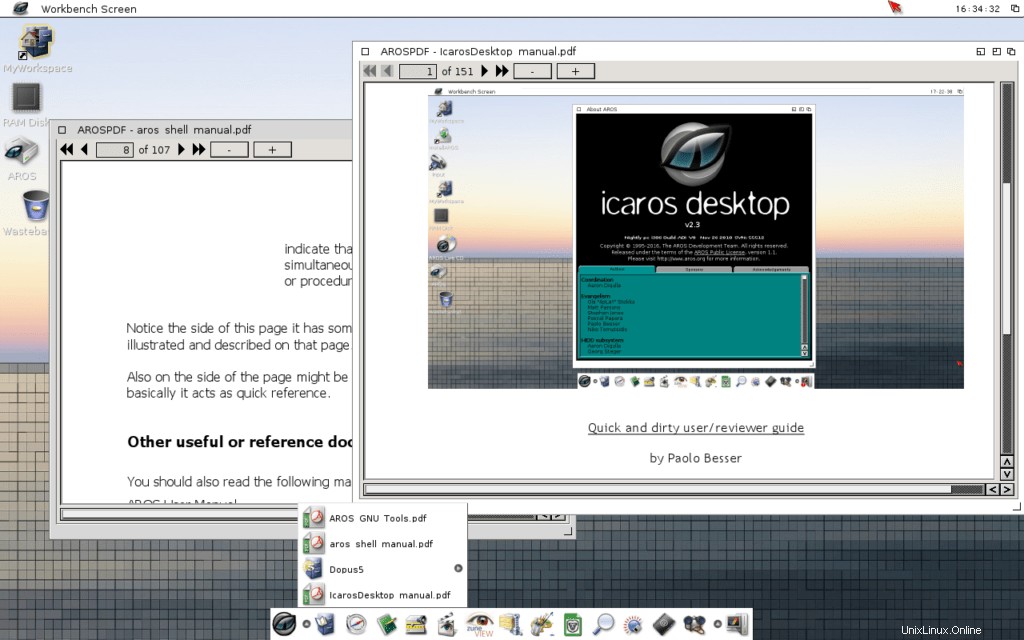Ya he escrito algunos artículos sobre algunos de los sistemas operativos FLOSS menos conocidos. Por ejemplo, ReactOS o Haiku. Porque no todo en la vida es unix, hoy escribiré sobre cómo instalar Icaros Desktop.
Este párrafo ha sido copiado y pegado de la web de Icaros:«Icaros Desktop es un sistema operativo similar a Amiga para la plataforma de PC, con un entorno de escritorio completo, distribuido en un dispositivo de arranque. Está basado en AROS, un sistema operativo de código abierto ligero, eficiente y flexible, con el objetivo de ser compatible con AmigaOS 3 a nivel de API, mientras lo mejora en muchas áreas. Icaros Desktop ejecuta aplicaciones nativas de AROS pero también las originales de Amiga bajo emulación, integrándolas de forma transparente en su escritorio. »
Descargar
Puedes obtener Icaros desde aquí:https://vmwaros.blogspot.com/p/download.html hay tres imágenes:
- Icaros Desktop Live:la distribución completa
- Icaros Desktop Lite:una distribución más pequeña para probar el sistema
- Pendrive Lite:lo mismo que Lite pero para una memoria USB
Instalar Icaros Desktop
Primer arranque
Monte la imagen seleccionada e inicie su PC para obtener un gestor de arranque grub con un bonito fondo pixelado. Simplemente presione enter y vea lo que sucede.
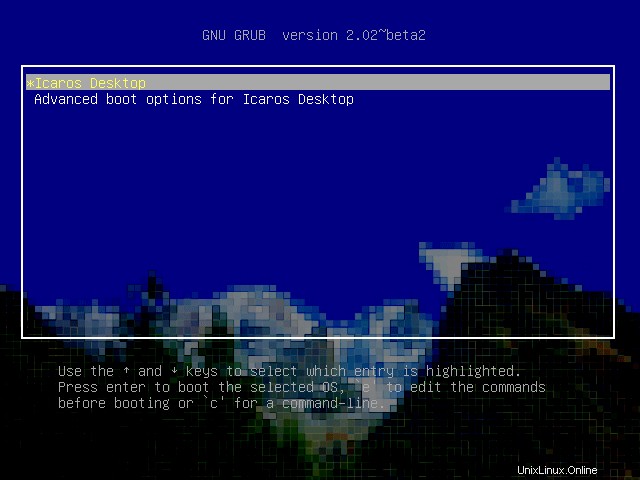
En mi caso, sucede esto:
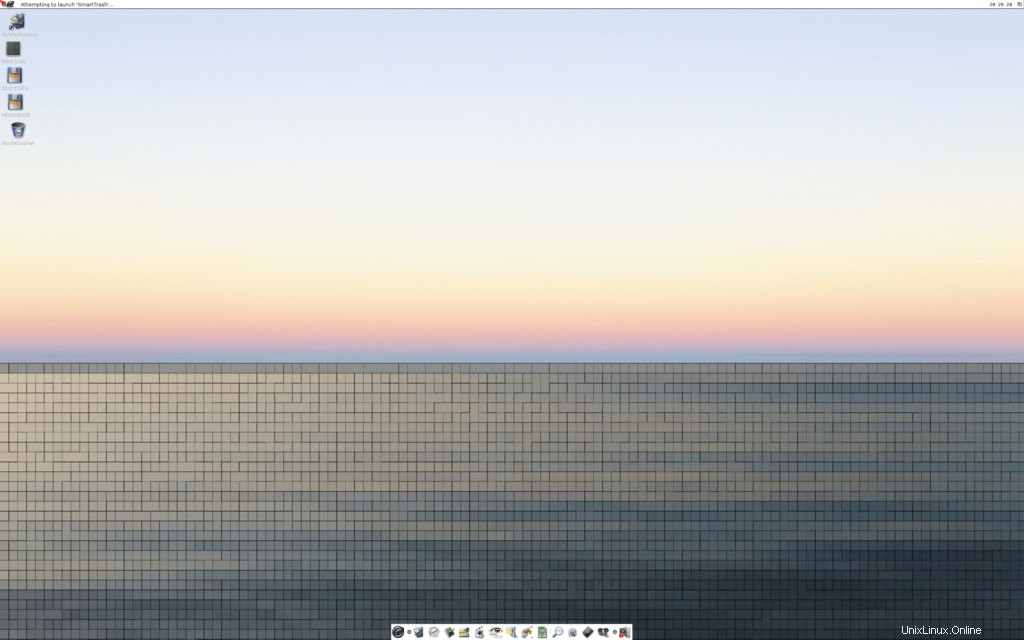
Esta máquina virtual cargó un escritorio con una resolución de 4k. El problema es que tengo una pantalla muy antigua y pequeña con una resolución de 1280×1024 (vs 2560×1600). Así que reinicié la VM y en el menú de grub elegí Avanzado y luego una resolución de 1024 × 768.
Ahora que puedo ver algo, puedo iniciar el instalador de AROS. El segundo icono desde arriba.
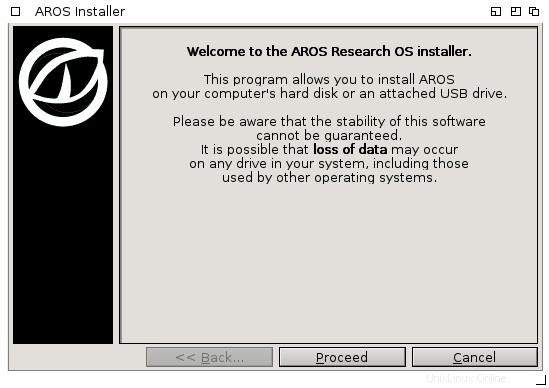
El primer paso es crear particiones de disco. Como uso una nueva máquina virtual, acabo de borrar el disco porque no tengo nada que perder.
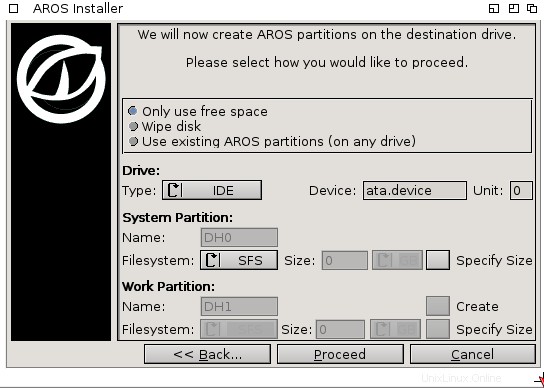
Con la partición del disco creada, el instalador solicita reiniciar.
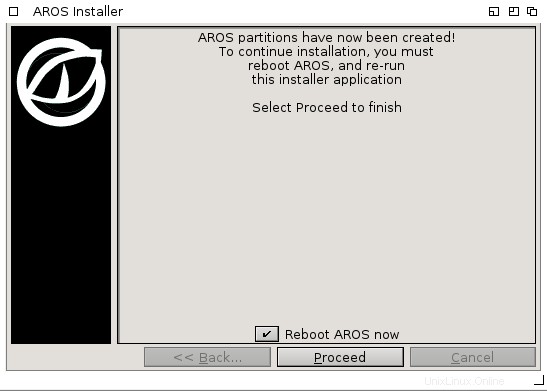
Segunda bota
Reinicie la máquina virtual. Vuelva a ejecutar el instalador, pero esta vez en la pantalla de particiones, seleccione la opción "Usar particiones AROS existentes".
En la siguiente pantalla puede elegir grupos de software
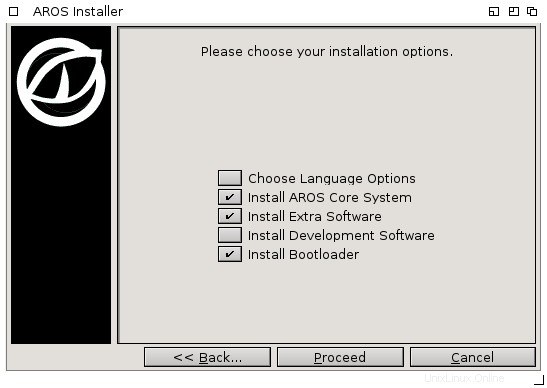
A continuación, elija formatear la partición creada anteriormente.
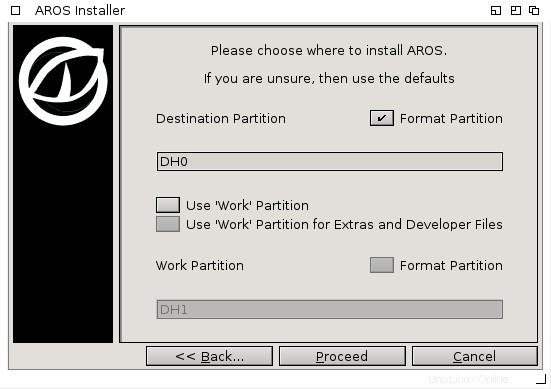
Haga clic en continuar para ver la última advertencia.
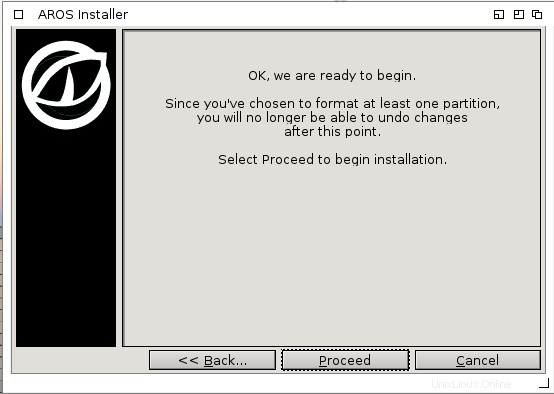
Haga clic en Proceder y luego el instalador formateará la partición y copiará los archivos del sistema.
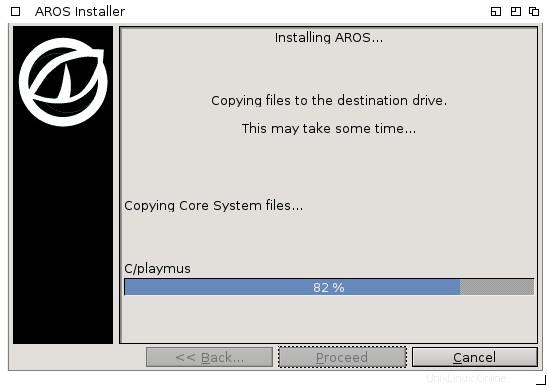
Para el software adicional, elegí la opción Predeterminado.
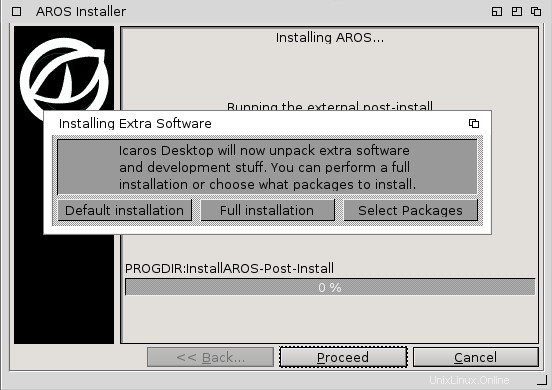
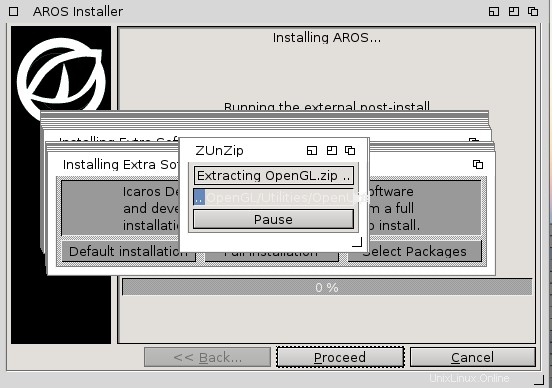
Unos minutos más tarde, la instalación habrá terminado y podrá reiniciar la computadora nuevamente.
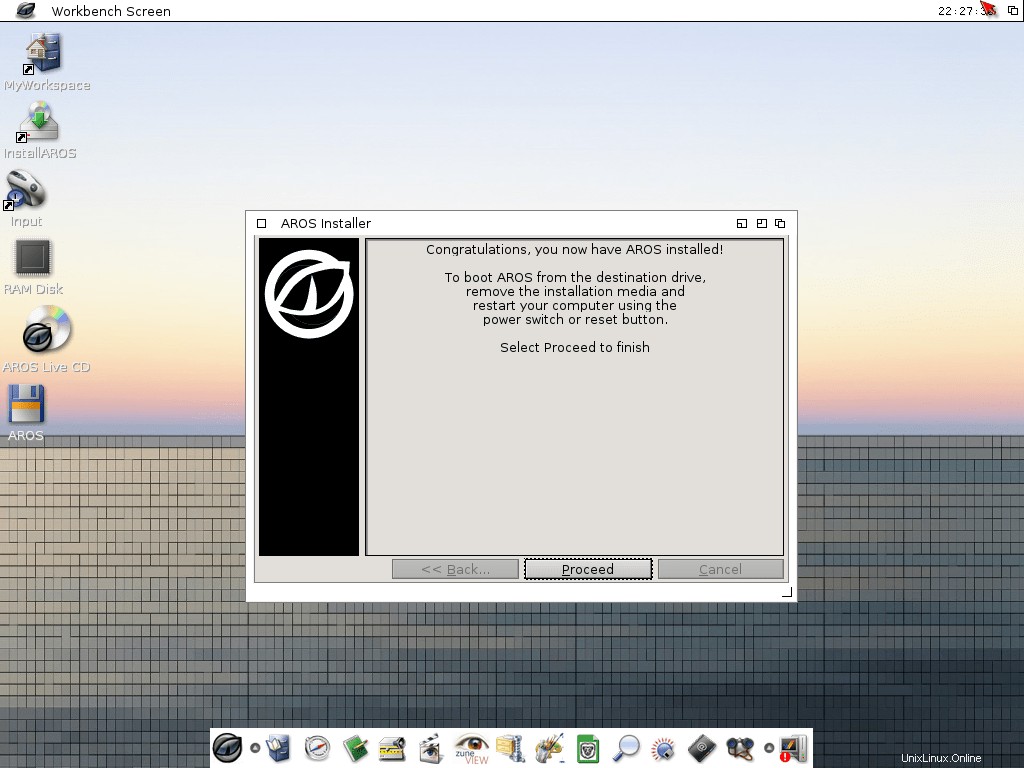
Después de la instalación
Después del reinicio, un asistente iniciará algunas tareas posteriores a la instalación. Puedes dejarlo para más tarde pero... ¿por qué no ahora?
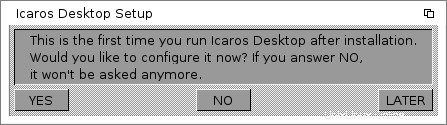
Lo primero que hay que elegir es el tema visual. Elegí Ícaros en lugar de la clásica amiga, sin ninguna razón en particular.
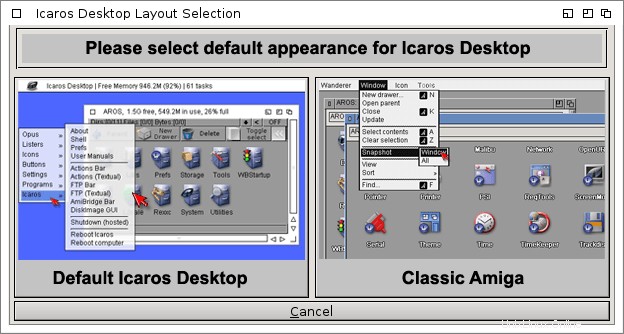
Lo segundo que hay que elegir son las configuraciones regionales y los idiomas. Estoy en Argentina y hablo español, pero lo dejaré en inglés para obtener las capturas de pantalla.
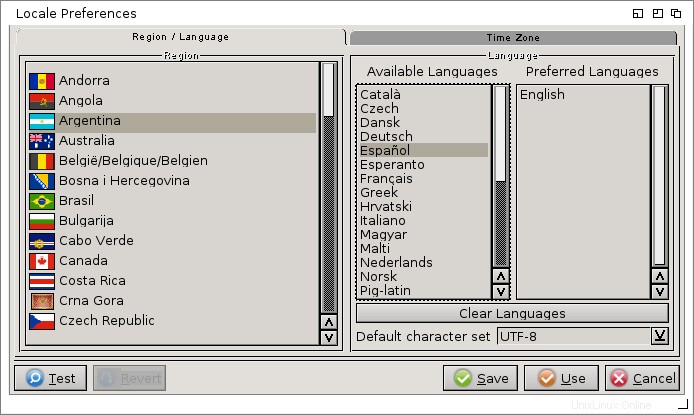
En la misma pantalla, pero en la otra pestaña puedes elegir tu zona horaria
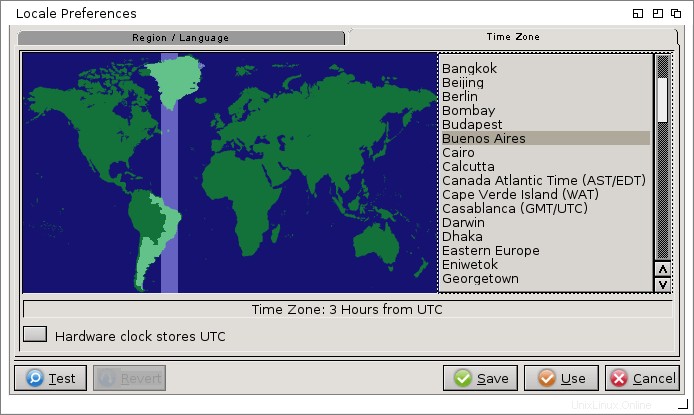
Lo tercero que debe configurar es la distribución y las opciones del teclado. Acabo de ver, en la captura de pantalla, la otra pestaña para la configuración del mouse; mi mal 😀
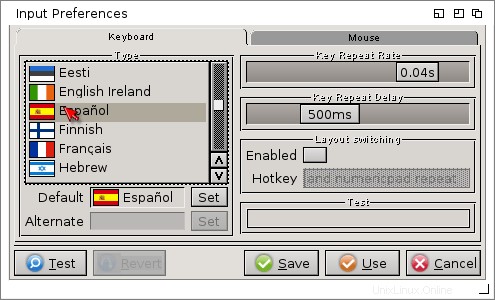
La cuarta cosa a configurar es la resolución de la pantalla. Aquí puedo configurar una resolución inferior a 4k porque mi pantalla es demasiado pequeña.
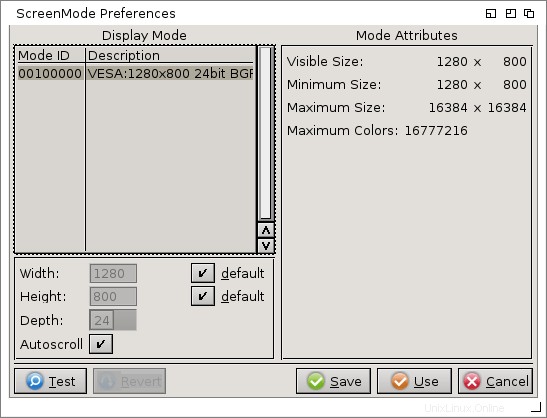
Lo quinto a configurar es la tarjeta de sonido:
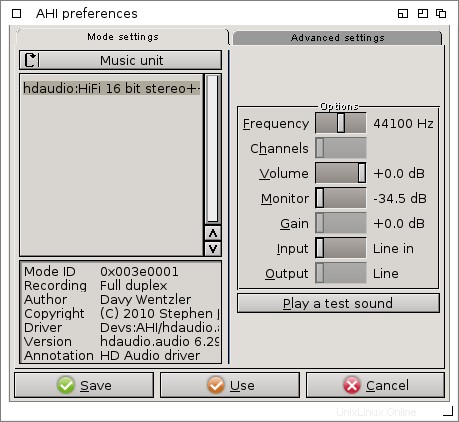
Finalmente, hay dos pantallas más con configuraciones donde solo presiono guardar con los valores predeterminados.
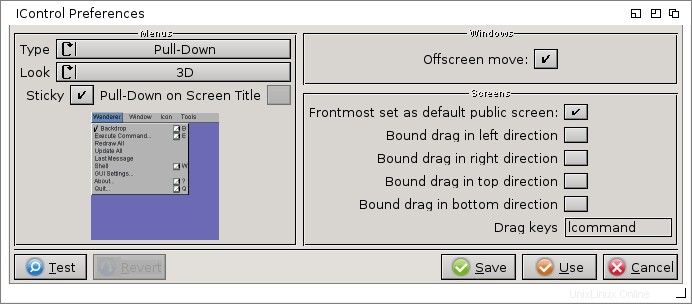
Por cierto, en una de las pestañas de esta pantalla puedes activar un servidor web en el arranque 😉
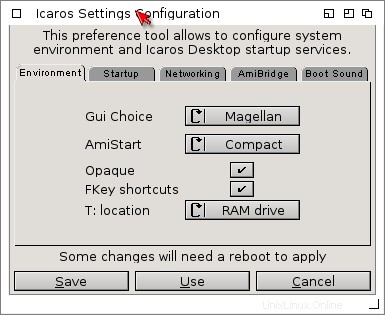
Y eso sería todo. Ahora que sé cómo instalar el escritorio de icaros, debo aprender a trabajar con icaros.